修复 Windows 10 中死亡的蓝屏
Windows 10也有蓝屏死亡(BSOD) 或停止错误屏幕,出现在你处于某物中间,升级操作系统,当启动或只是在你的PC上工作。虽然有些人面临黑屏问题,但一些人面临着BSOD问题。我们采用每种方案,并解释在每种情况下应该怎么做。
Windows 10/8 中的蓝屏很简单,不会显示停止错误信息。您可能需要强制 Windows 10/8 显示停止错误详细信息。
升级到 Windows 10 时死亡蓝屏
从 Windows 8.1 或 Windows 7 升级到 Windows 10 时,您可能面临 BSOD。通常,由于 BIOS 设置,这将发生这种情况。在某些情况下,错误可能是由于安装程序下载损坏造成的。
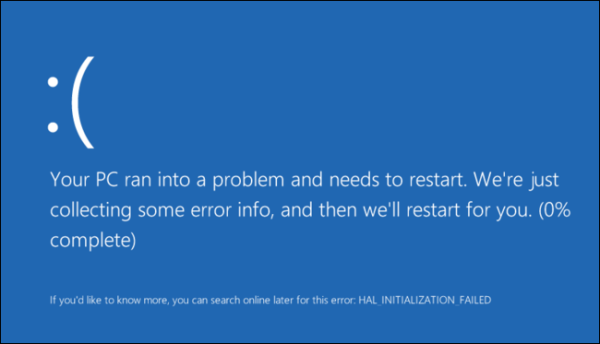
如果您在升级时收到"死亡蓝屏",安装程序将带您回到原始操作系统。从那里,您必须再次运行升级安装程序。你不会被一半安装的Windows 10卡住。但是,安装文件将位于 C: 驱动器上,在再次运行升级之前需要清理这些文件。您必须删除 Windows文件夹下的软件分发文件夹中的所有文件。您还必须从 C 云端硬盘中删除 Windows_BT 文件夹。
删除这些文件后,转到 BIOS(启动时按 DEL),然后启用 UEFI 启动,然后再尝试再次升级。最好使用Microsoft 提供的安装媒体进行升级。就地升级需要太多时间,并且可能再次导致问题。只需使用原始操作系统。然后从您创建的安装介质运行 Setup.exe。它应该帮助你绕过BSOD,同时升级到Windows 10。
引导窗口 10 时死亡蓝屏
启动 Windows 10 时有两种情况。在第一个方案中,您可以访问桌面,而在第二种情况下,死亡蓝屏甚至不会让您到达桌面,并且您陷入了计算机重启的循环中。
BSOD 出现的主要原因是:
某些 Windows 驱动程序导致冲突或
某些 Windows 更新出错。如果是后者的原因,您必须删除并阻止导致"更新蓝屏"的更新。
如果可以访问桌面,则转到"设置",然后转到 Windows 更新。单击"高级",然后单击"查看已安装的更新"。查看更新的日期,并删除在更新日期安装的更新日期,之后会出现 BSOD。如果删除更新可以修复问题,请阻止更新重新安装自身。
如果你被困在一个蓝屏死亡重新启动循环,Windows10将自动进入修复模式后一段时间。从那里,使用系统还原工具来解决此问题。在开始获取 BSOD 之前,单击"系统还原"并选择日期/点。"系统还原"会将计算机还原到以前的时间,删除 Windows 更新对计算机所做的任何更改。它不会影响您的文件。
在 Windows 10 上工作时死亡蓝屏
原因可能再次可能是 Windows 更新、设备驱动程序更新或最近安装的硬件。为了确保更新是原因,请使用上面解释的方法隔离问题更新,然后阻止它。
如果您最近安装了任何硬件,请关闭计算机并删除硬件。然后启动并转到设备管理器(WinKey_Break)。如果硬件仍列在那里,请卸载它。重新启动以查看问题是否已修复。
如果您需要演练,请参阅Windows 10 蓝屏疑难解答是否可以帮助您。
相关读取:
DPC_WATCHDOG_在 Windows 10 中的蓝屏
Windows 10 中的未访问启动设备错误
系统_线程_异常_未处理在 Windows 10 中停止错误
内核安全检查失败错误。
以下是一些基本提示,可帮助您在不同的情况下修复 Windows 10 中的蓝屏死亡。有关更详细的BSOD 指南,请访问以下链接:


评论专区